新版MQL语言程序设计:用vscode编写编译调试mt4和mt5程序
发布时间:2024年01月21日
MT4与MT5内置编辑器的不足
-
编译功能过于简单,没有单独的语法检测功能,每次语法检测就需要重新编译一次。
-
程序简单尚可,对于复杂的项目每次检查语法就需要编译很久,不利于快速开发,而且频繁的编译会缩短硬盘的寿命。
-
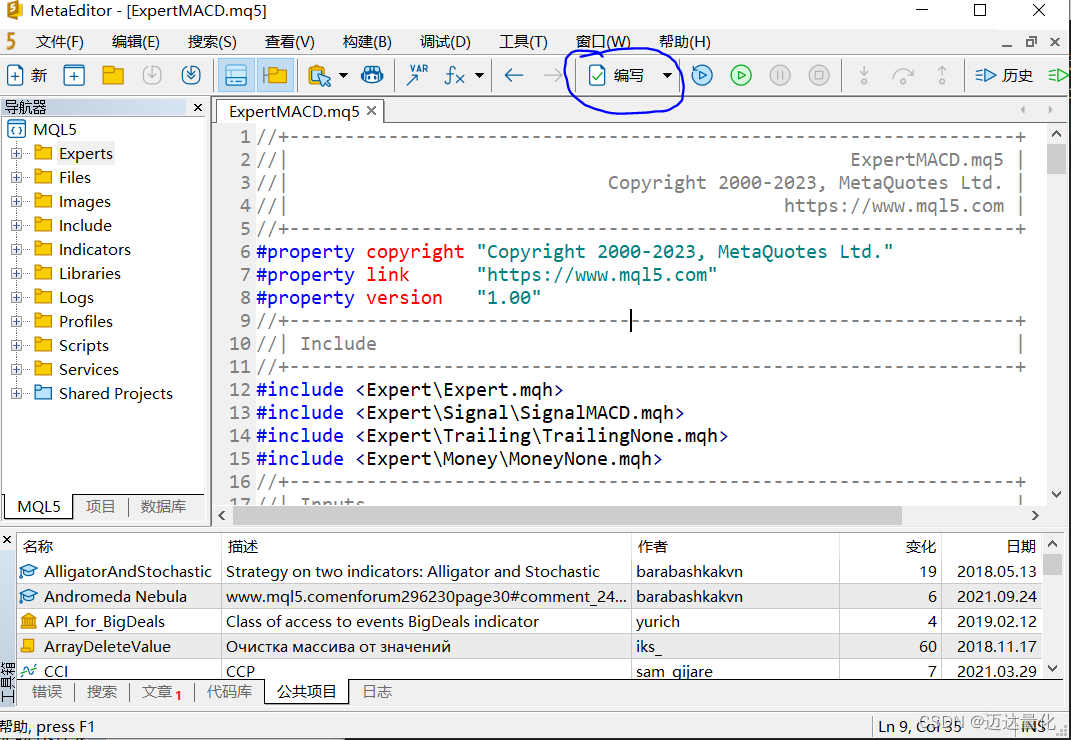
-
MetaEditor 编写代码能力弱,无法快速在多个文件之间进行跳转,且不能使用编辑器之神VIM的编辑模式。
-
MT4与MT5内置的编辑器主题太简单,对于追求颜值的程序猿们,vscode的是不错的选择,笔者接下来分享如何用vscode搭建MT4与MT5开发环境。
安装Visual Studio Code 编辑器。
- Visual Studio Code(简称 VS Code)是微软开发的代码编辑器。它因其免费、轻巧、开源和功能强大等特点而广受欢迎。
- 通过官方网址 https://code.visualstudio.com下载 并安装,安装过程与普通软件安装类似,这里不再说明。
- 以下是笔者使用VSCode编辑与编译MQL语言程序的界面截图,看看是不是很cool。
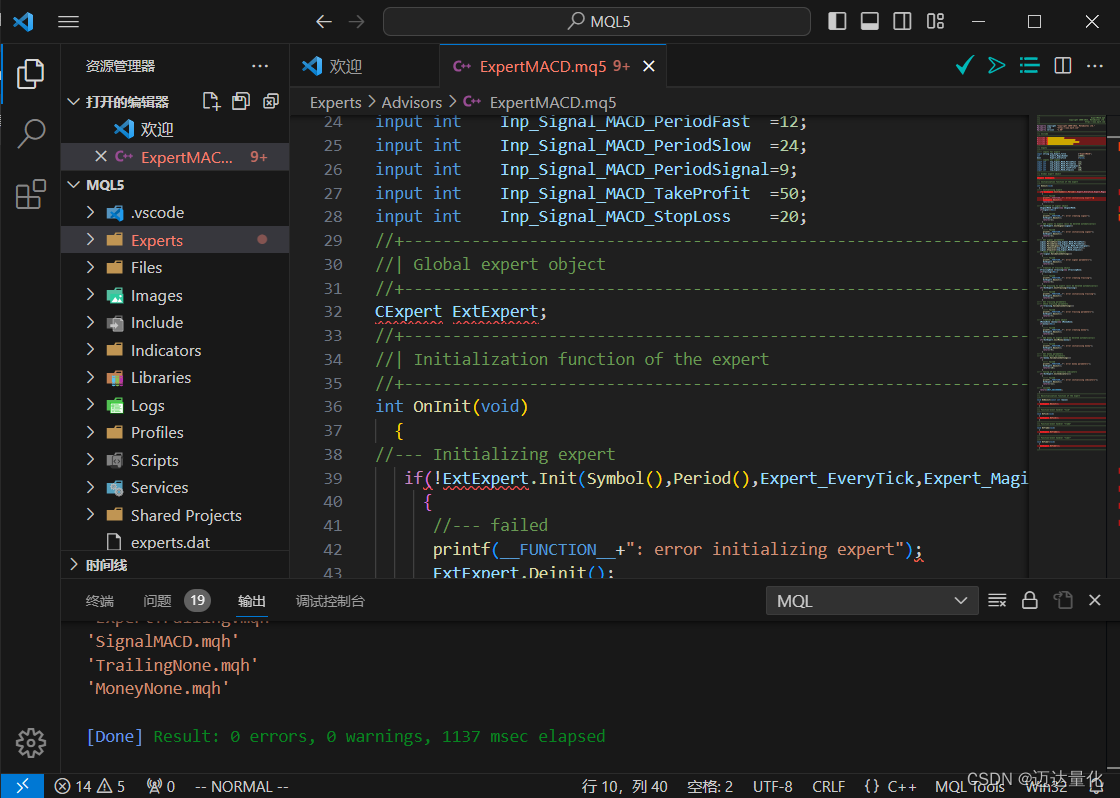
左侧导航显示MQL5语言的目录,右上角?部分为语法检查,编译和菜单按钮,下方为输出语法检查或编译选项。
VSCode 之所以能实现脱离MetaEditor编译MT4和MT5程序是因为mt4和mt5的编译器本身就支持命令行编译
metaeditor64 /compile:a.mq5 /s /log。注意把编译器的的路径要加入系统环境变量。方可在CMD下运行这条命令。
/s 表示语法检查,/log 是生成语法检查的日志。把a.mq5换成你自己程序的名字。
VSCode 的MT4与MT5开发环境的配置
首先下载MQL Tools这个插件。然后选择全局启用,老手可以选择工作区启用。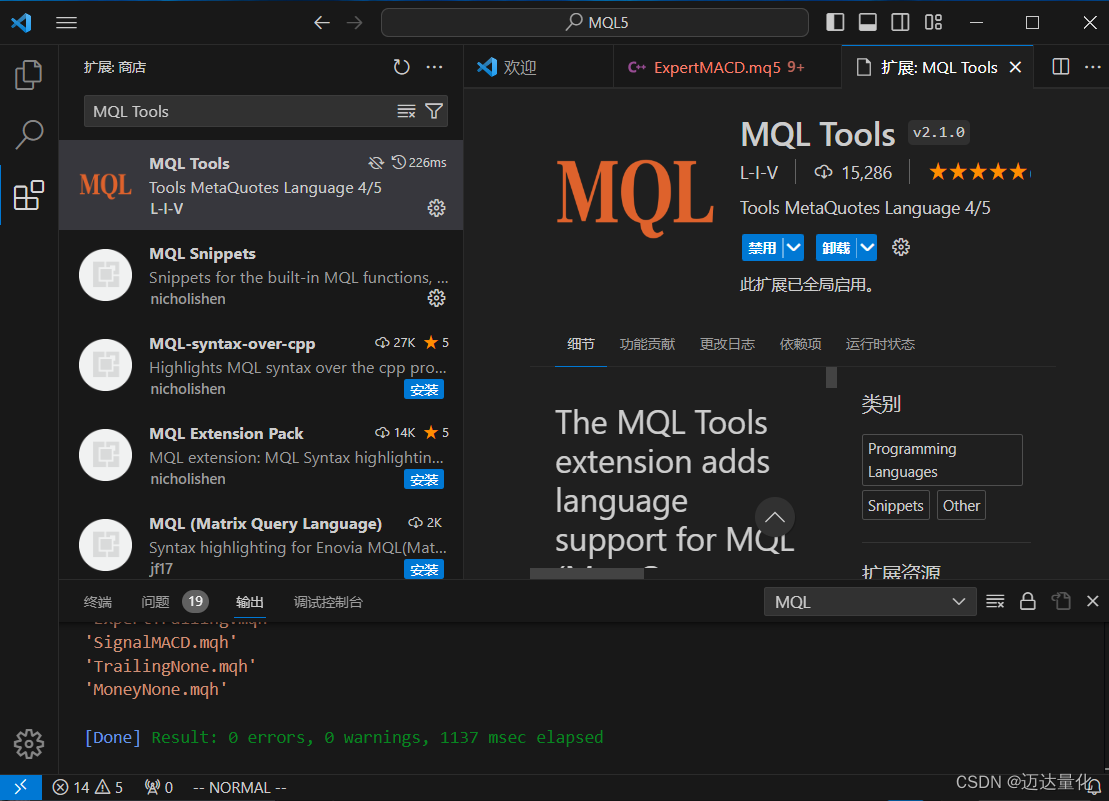
点击扩展设置,会显示以下对话框框
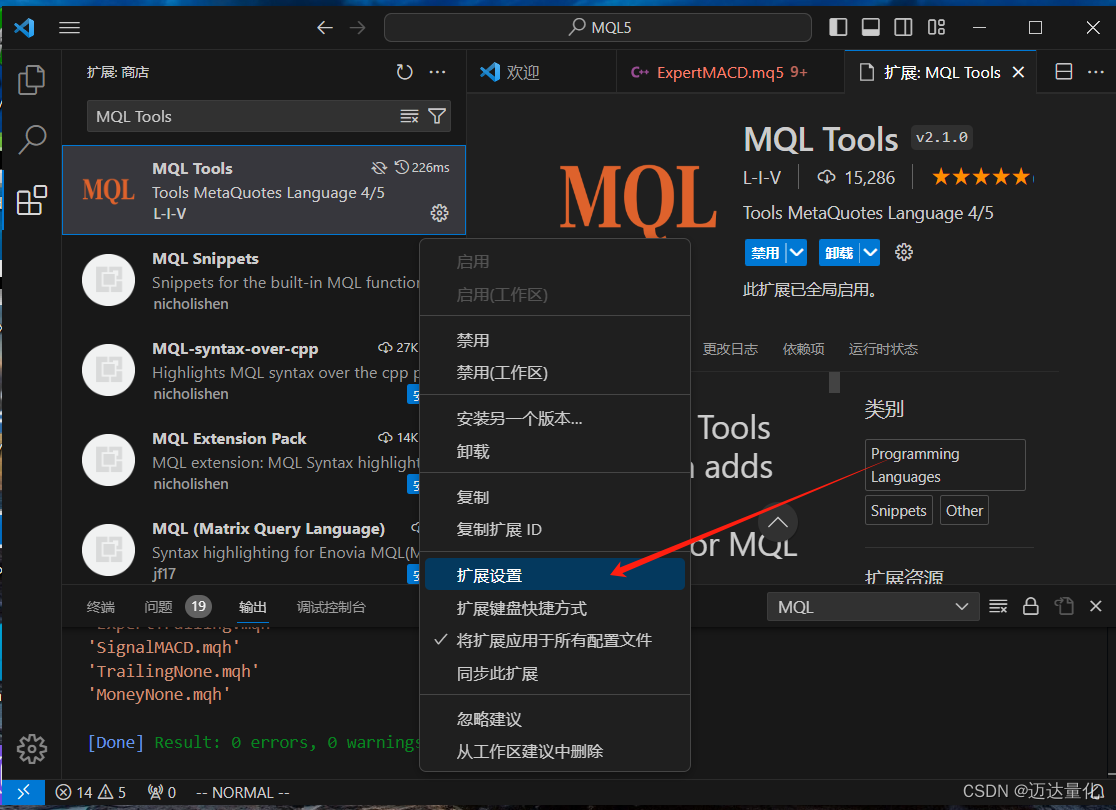
配置头文件路径
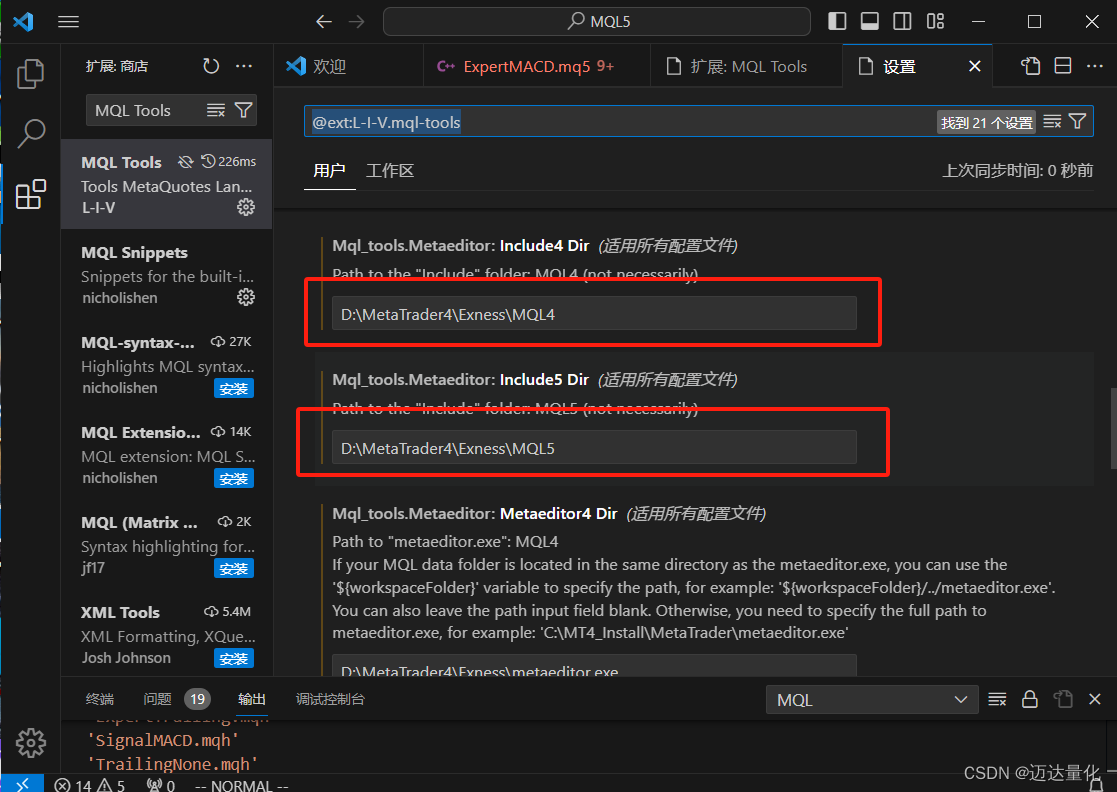
配置编译器路径
可同时添加MT4与MT5编译器,这样就可以用一个编辑器同时编译mt4和mt5程序,是不是很方便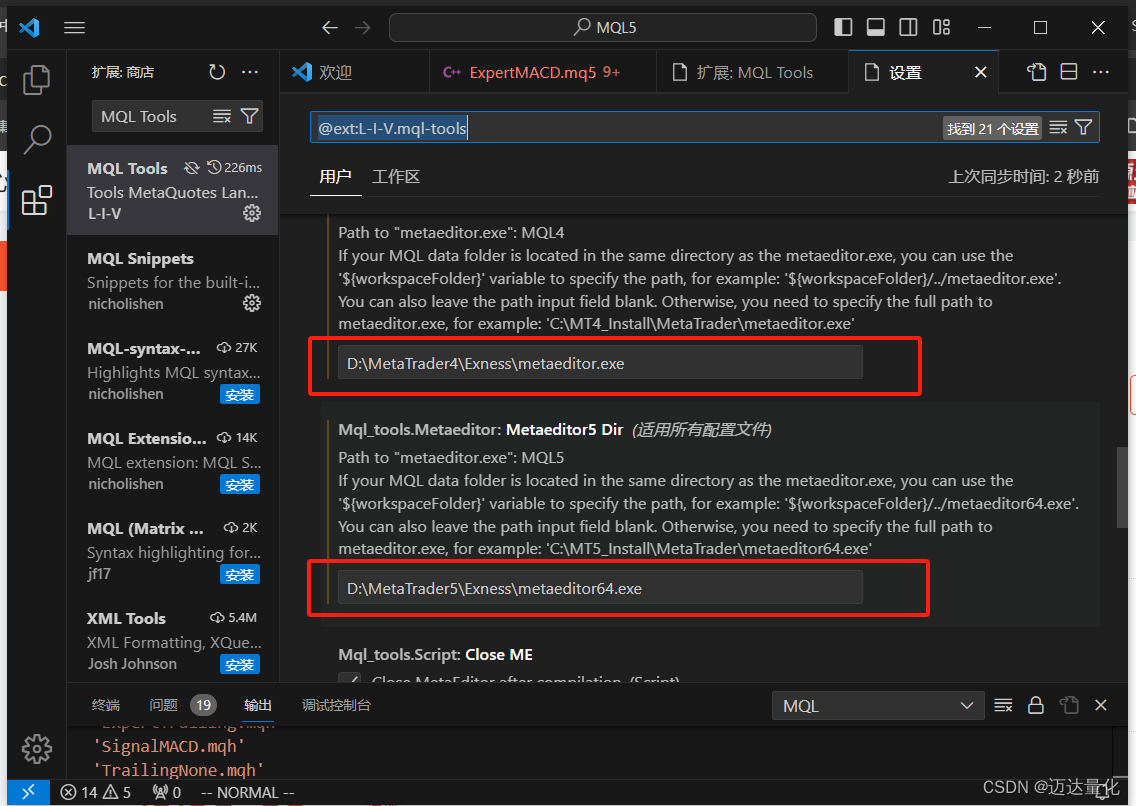
其他选项工具自己的情况能选择?的都选择。
选择一个EA程序,然后点击?,实现了语法检测功能。是不是很方便。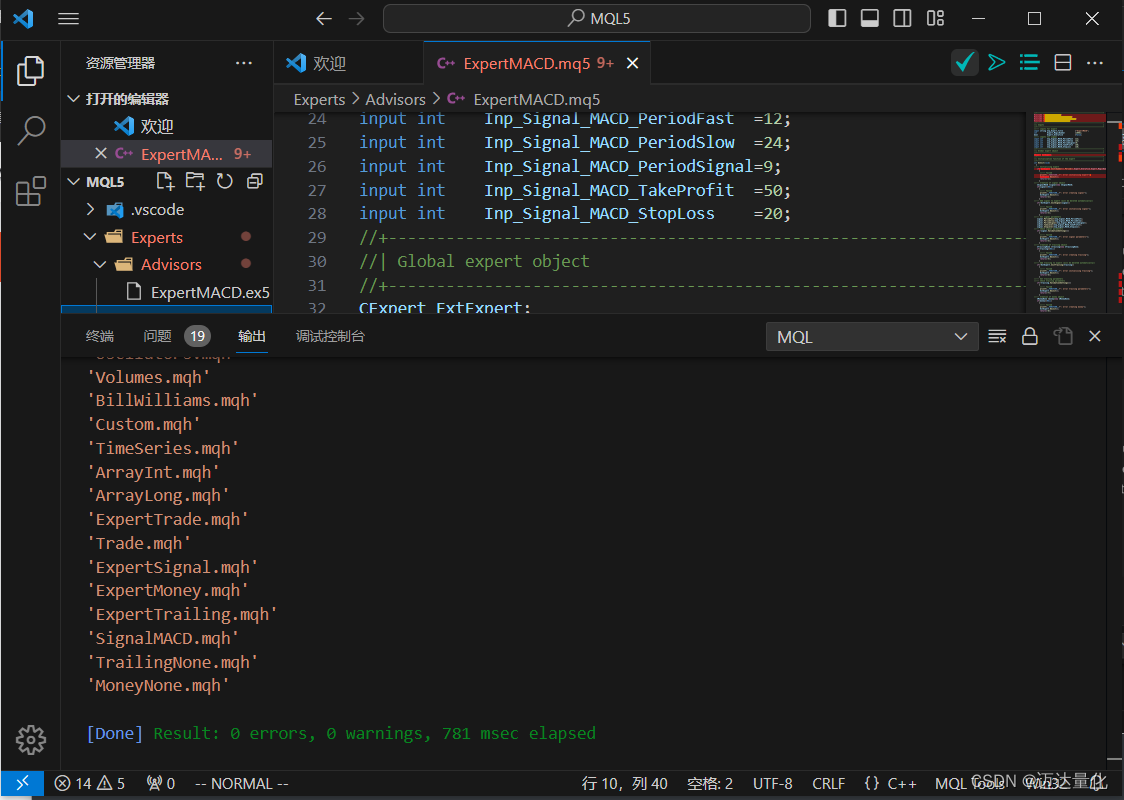
这三个按钮,分别表示与案发检测,编译,运行功能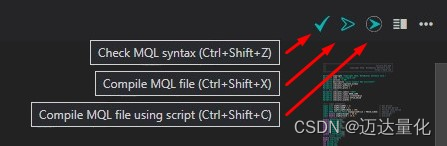
指标程序可以直接在里面选择颜色,不用在计算颜色的配置,系统自动计算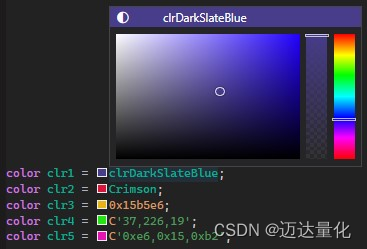
自动提示显示函数的功能与说明,不用来回去查说明书
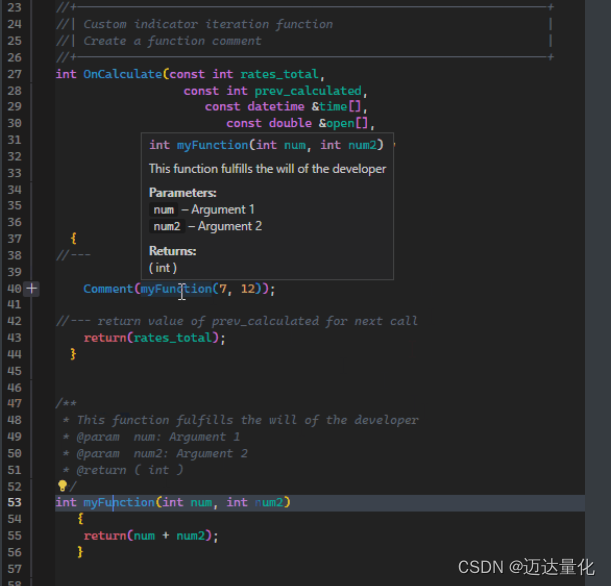
以上就是关于VSCode 编辑MT4与MT5程序的简单介绍,创作不易,感谢点赞与关注。
文章来源:https://blog.csdn.net/FXSuperLee/article/details/135713590
本文来自互联网用户投稿,该文观点仅代表作者本人,不代表本站立场。本站仅提供信息存储空间服务,不拥有所有权,不承担相关法律责任。 如若内容造成侵权/违法违规/事实不符,请联系我的编程经验分享网邮箱:chenni525@qq.com进行投诉反馈,一经查实,立即删除!
本文来自互联网用户投稿,该文观点仅代表作者本人,不代表本站立场。本站仅提供信息存储空间服务,不拥有所有权,不承担相关法律责任。 如若内容造成侵权/违法违规/事实不符,请联系我的编程经验分享网邮箱:chenni525@qq.com进行投诉反馈,一经查实,立即删除!